win10怎么把右下角隐藏的图标显示出来 win10如何显示隐藏的图标
更新时间:2024-04-01 11:54:36作者:yang
Win10系统中,有一些图标可能会默认隐藏在右下角的系统托盘中,这可能会让用户感到困惑和不便,想要显示这些隐藏的图标其实非常简单,只需要点击系统托盘中的小箭头,然后选择自定义通知图标,在弹出的窗口中找到想要显示的图标,将其设置为始终显示即可。通过这样的操作,用户可以方便地查看和使用隐藏的图标,提升操作系统的使用体验。
方法如下:
1.右击任务栏,然后弹出一个对话框,在里面找到设置。
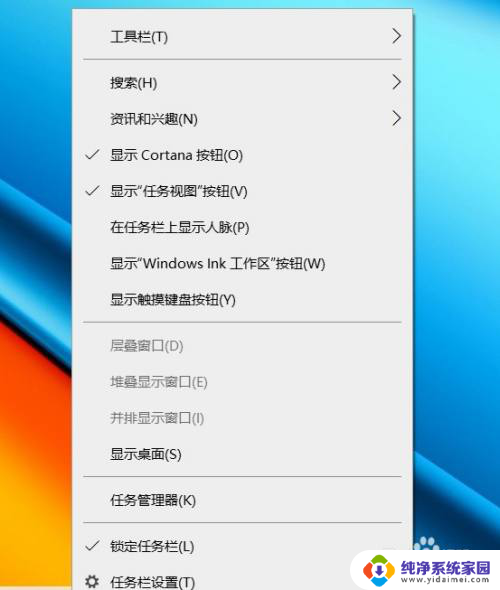
2.选择任务栏设置,就进入到任务栏的设置里了。
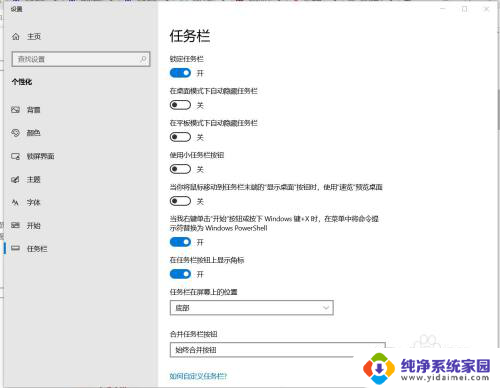
3.在后面的具体的设置里往下拉,找到通知区域。可以看到通知区域下方有选择哪些图标显示在任务栏上的选项。
进入到具体图标显示隐藏的设置中,把你想要显示在任务栏的图标打开吧。
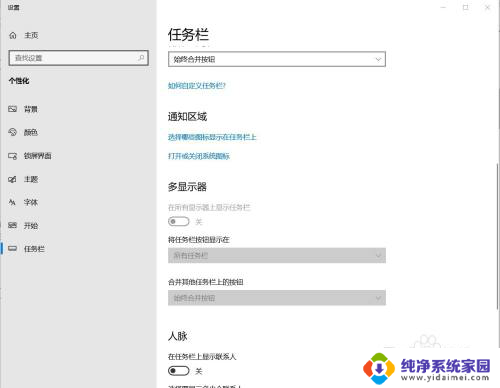
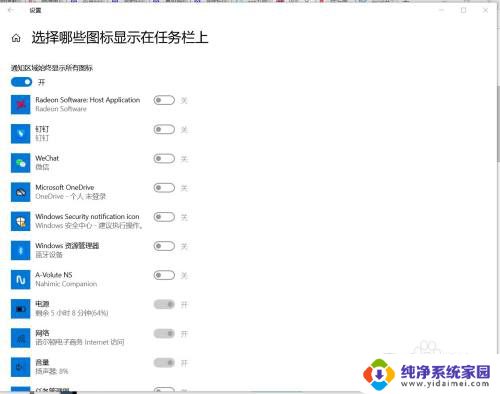
以上就是如何将Win10右下角隐藏的图标显示出来的全部内容,如果有任何不清楚的地方,您可以根据本文的方法进行操作,希望能够帮助到大家。
win10怎么把右下角隐藏的图标显示出来 win10如何显示隐藏的图标相关教程
- 电脑右下角的图标怎么隐藏 Win10右下角图标隐藏方法
- 怎么把任务栏隐藏的图标显示出来 win10隐藏的图标怎么在任务栏上显示
- 右下角小图标怎么显示 Win10右下角小图标怎么一个个隐藏或显示
- win10永久隐藏右下角某一个图标 Win10怎么设置隐藏系统右下角的图标
- windows右下角图标怎么隐藏 Win10右下角图标怎么消失
- 电脑右下角的图标怎么显示出来 如何让win10右下角的图标全部显示
- win10怎么显示隐藏的图标 Windows 10如何显示任务栏上隐藏的小图标
- win10隐藏文件怎么显示出来 win10怎么让隐藏文件显示出来
- windows10右边的展示页面怎么隐藏 win10如何调整任务栏右侧通知区域图标的显示与隐藏
- win10任务栏显示隐藏的图标 Windows 10如何隐藏或显示特定应用程序在任务栏上的图标
- 怎么查询电脑的dns地址 Win10如何查看本机的DNS地址
- 电脑怎么更改文件存储位置 win10默认文件存储位置如何更改
- win10恢复保留个人文件是什么文件 Win10重置此电脑会删除其他盘的数据吗
- win10怎么设置两个用户 Win10 如何添加多个本地账户
- 显示器尺寸在哪里看 win10显示器尺寸查看方法
- 打开卸载的软件 如何打开win10程序和功能窗口